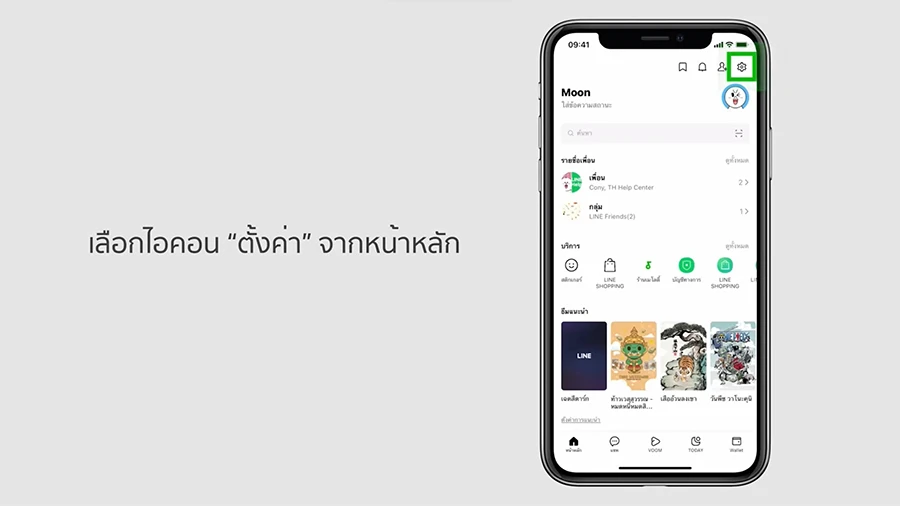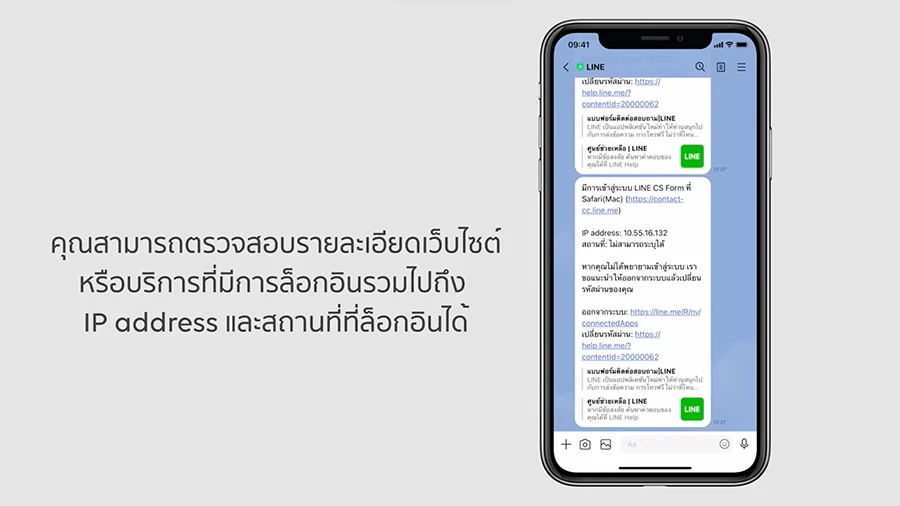ช่วงวันสองวันที่ผ่านมานี้ ใครเจอ LINE แจ้งเตือนว่ามีการพยายาม Log in บัญชีของเราจากที่อื่น โดยที่เราไม่ได้เป็นคน Log in เข้าใช้งานเอง อย่าชะล่าใจ! สำหรับคนที่เจอปัญหานี้ ทาง LINE Thailand แนะนำให้รีบทำการเปลี่ยนพาสเวิร์ดใหม่ และเพิ่มความปลอดภัยด้วยการเปิดตั้งค่า "การยืนยันตัวตน 2 ระดับ" หรือ Two-factor authentication ทันที
ตั้งค่า "การยืนยันตัวตน 2 ระดับ"
สำหรับวิธีการตั้งค่า "การยืนยันตัวตน 2 ระดับ" (Two-factor authentication) สามารถทำตามขั้นตอนด้านล่างนี้ได้เลยค่ะ
1. เลือกไอคอน "ตั้งค่า" จากเมนูหลัก
2. เลือก "บัญชี"
3. เปิดการตั้งค่า "การตรวจสอบยืนยัน 2 ระดับ" (Two-factor authentication)
โดย "การตรวจสอบยืนยัน 2 ระดับ" (Two-factor authentication) เป็นการเพิ่มความปลอดภัยในกรณีที่มีการเข้าสู่ระบบบนเว็บหรือบริการอื่นด้วยบัญชี LINE
ทั้งนี้ หากมีหน้าจอยืนยันตัวตนแสดง หรือหากมีผู้อื่นแจ้งให้ใส่รหัสยืนยัน โดยที่คุณไม่ได้ใช้LINE เข้าสู่ระบบหรือบริการอื่น โปรดอย่าใส่รหัสยืนยันนั้นเป็นอันขาด เนื่องจากอาจมีบุคคลอื่นพยายามเข้าถึงบัญชีของคุณ
เปิดเว็บเบราว์เซอร์หรือบริการอื่นที่ต้องการ จากนั้นเลือกล็อกอินด้วย LINE
หน้าจอล็อกอินจะแสดงรหัสยืนยันตัวตน
นำรหัสยืนยันตัวตนมาใส่ในแอปพลิเคชัน จากนั้นเลือก "ยืนยันตัวตน"
เข้าสู่เว็บไซต์ที่ต้องการด้วยบัญชี LINE
บัญชีทางการของ LINE จะส่งข้อความแจ้งเตือนการล็อกอินเว็บหรือบริการอื่นด้วยบัญชี LINE ไปยังแชทของคุณ
คุณสามารถตรวจสอบรายละเอียดเว็บไซต์หรือบริการที่มีการล็อกอิน รวมไปถึง IP Address และสถานที่ที่ล็อกอินได้
วิดีโอแนะนำวิธีตั้งค่า
การตรวจสอบยืนยันสองระดับ (Two-factor authentication)
ซึ่งนอกเหนือจากการเปลี่ยนพาสเวิร์ดและการเปิดตั้งค่า "การยืนยันตัวตน 2 ระดับ" (Two-factor authentication) แล้ว ทาง LINE ยังได้แนะนำให้ผู้ใช้งาน Log out ทุกครั้งที่ใช้งาน LINE บนคอมพิวเตอร์ ทั้งของส่วนตัวและสาธารณะ เพื่อเพิ่มความปลอดภัยอีกทางด้วยค่ะ